最初の画像を自動で投稿のアイキャッチ画像に設定できる:Auto Post Thumbnail
記事を書く時にアイキャッチ画像を設定するのを忘れがちになりますよね。
テーマによっては、
記事内に含まれる最初の画像をアイキャッチとして設定してくれるのもありますが、
テーマを変更した際には、手動で設定し直すのも面倒です。
そのような時に便利な WordPress 用プラグインがあります。
それは「Auto Post Thumbnail」です。
そのインストール手順から日本語化・使い方と設定などを解説していきます。
Auto Post Thumbnail
Auto Post Thumbnail は、アイキャッチ画像が未設定の場合には、
カスタム投稿も含む投稿中の一番最初の画像をアイキャッチ画像として設定できます。
アイキャッチ画像が設定されている場合には、何もしません。
また、公開済みの記事でアイキャッチ画像が未設定の全ての投稿記事とカスタム投稿に一括で設定することもできます。
記事を作成もしくは更新時点でのバージョン:v 3.3.4
マルチサイトでの利用:可
インストール手順
下記の URL から ZIP ファイルを入手して、管理画面からアップロードして有効化するか
Auto Post Thumbnail – WordPress.org
もしくは、WordPress.org の公式プラグインディレクトリにリリースされているので、
管理画面から入手できます。
ダッシュボードから「プラグイン」メニューの「新規追加」を選択し、
プラグイン追加画面右上の検索窓に「Auto Post Thumbnail」と入力します。
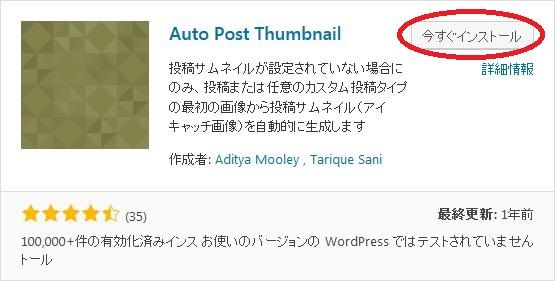
検索結果の一番左上に表示されると思うので、「今すぐインストール」をクリックします。
インストールが完了したら、プラグインを「有効化」します。
プラグインのインストールに慣れていない方は、
下記の記事にて詳しく解説していますので、御覧ください。
WordPressプラグインのインストール手順を解説 – WordPress活用術
日本語化
Auto Post Thumbnail は、日本語化対応はされていませんが、
ボタンが 1 個しか無いので、大丈夫でしょう。
使い方
公開前の記事へのアイキャッチ画像の設定は、未設定の場合には自動で実行してくれます。
何もすることは無いので、ここでは一括設定の手順を書いておきます。
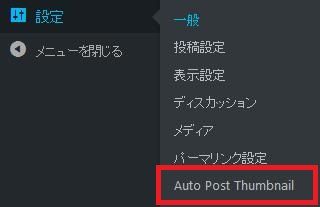
ダッシュボードの「設定」メニューの中に「Auto Post Thumbnail」メニューが追加されています。
「Auto Post Thumbnail」メニューを選択すると設定画面に移動できます。
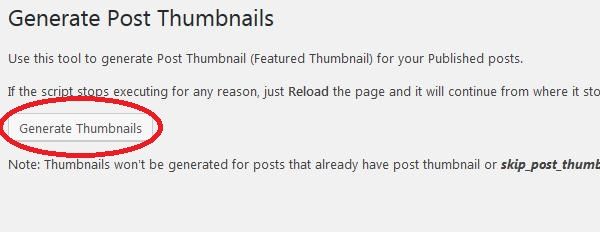
「Generate Thumbnails」ボタンをクリックします。
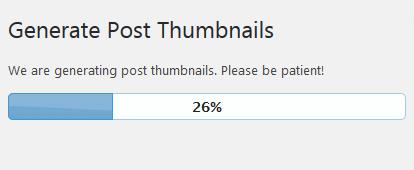
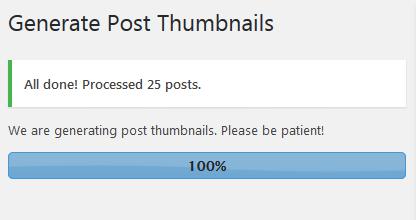
クリックすると一括処理が開始されるので、100% になるまで待ちましょう。
記事数が多い場合には、時間が掛かる場合があります。